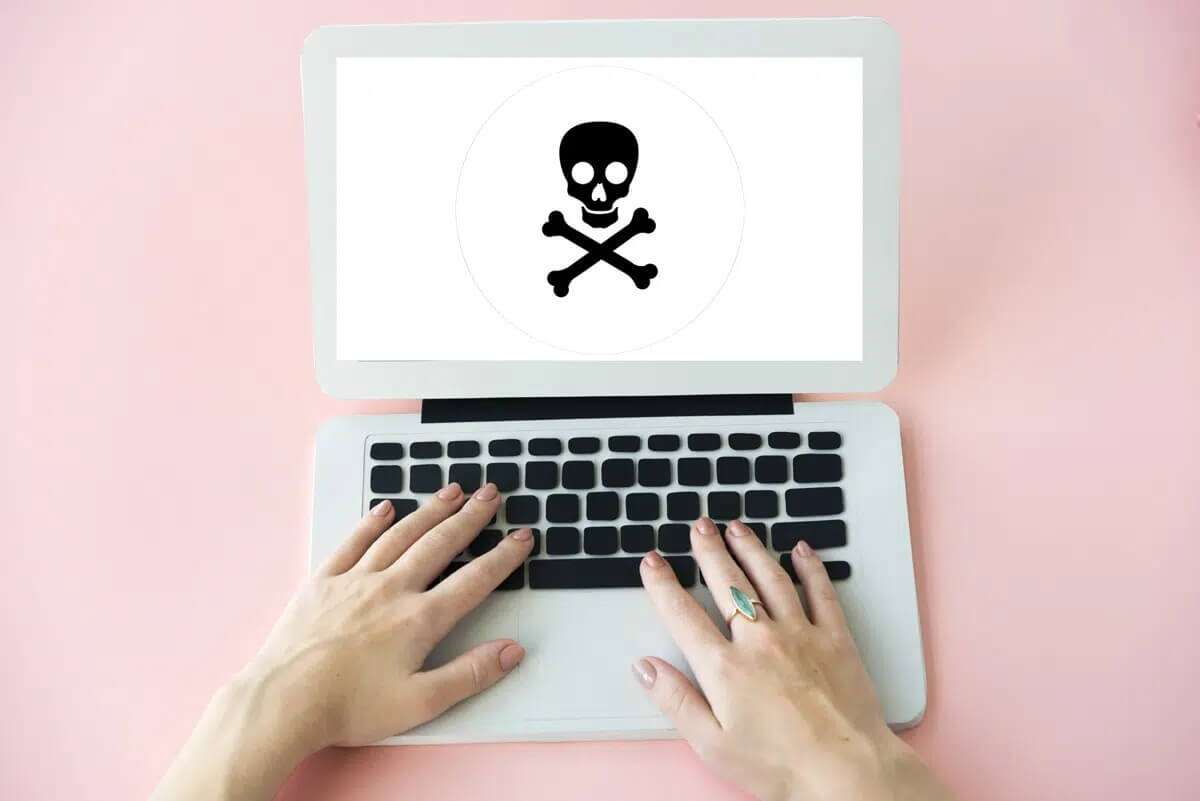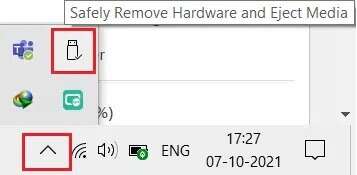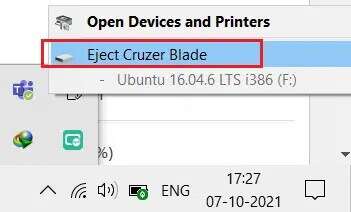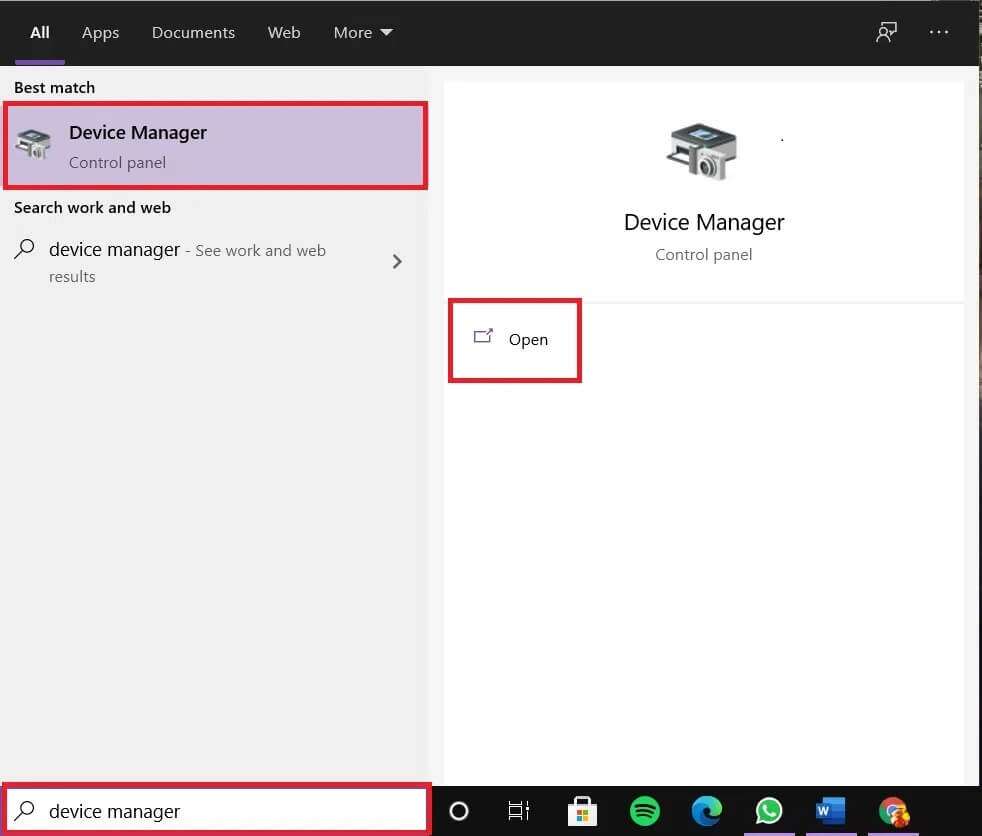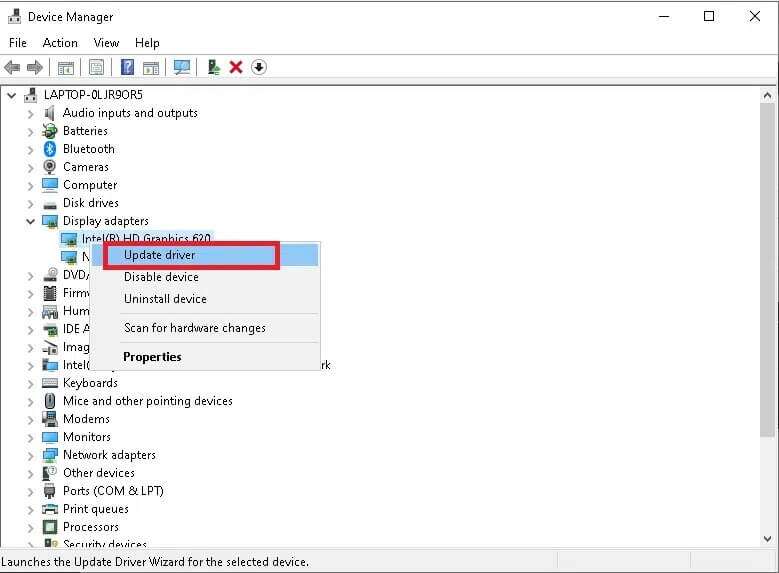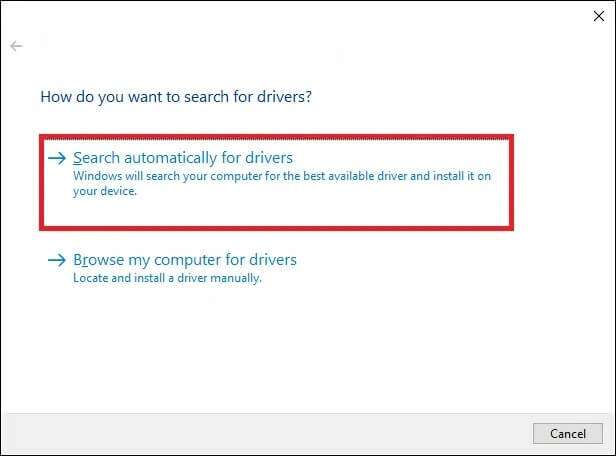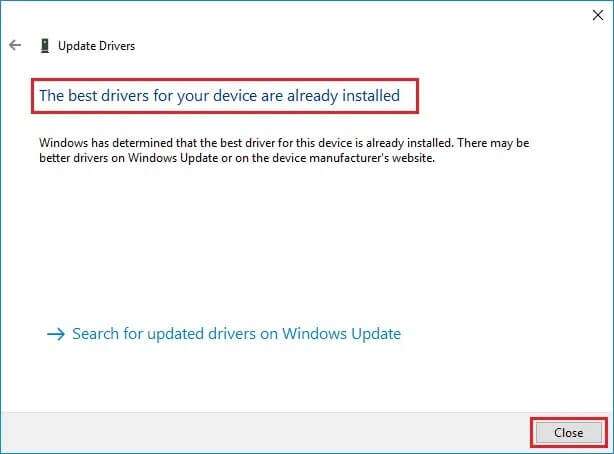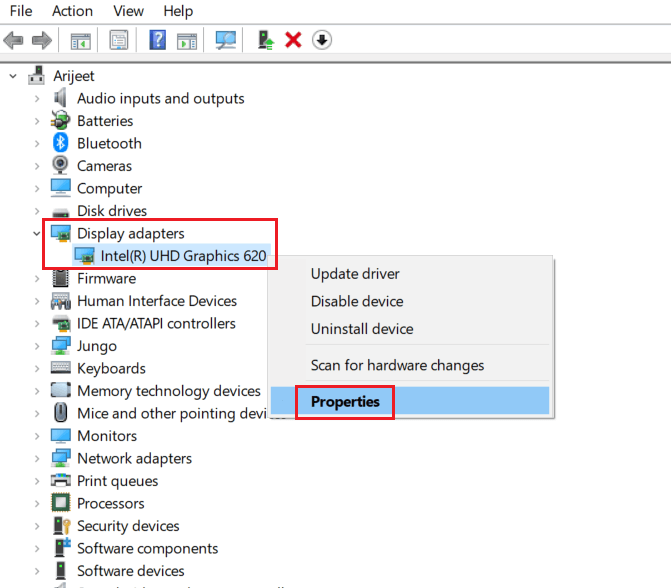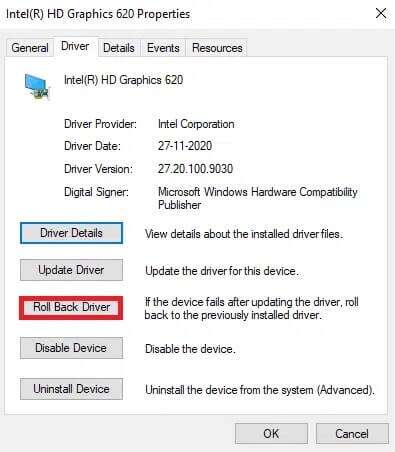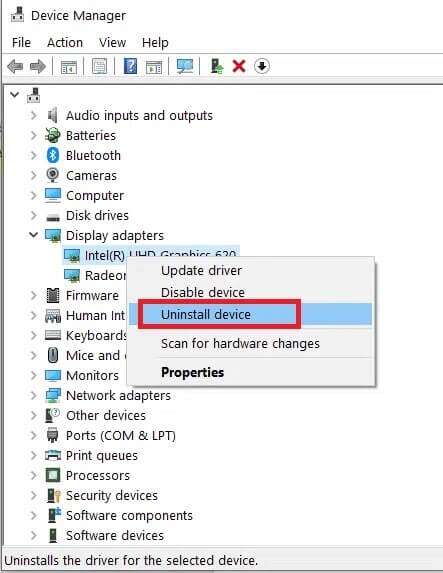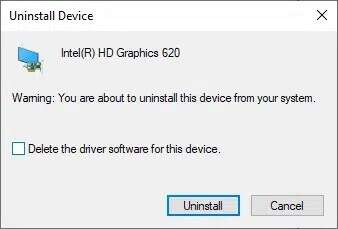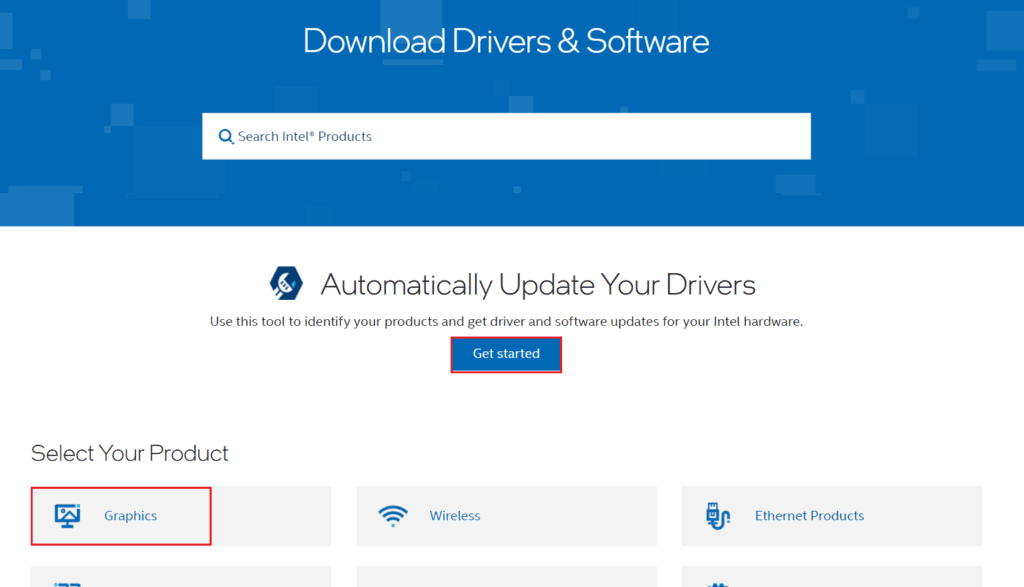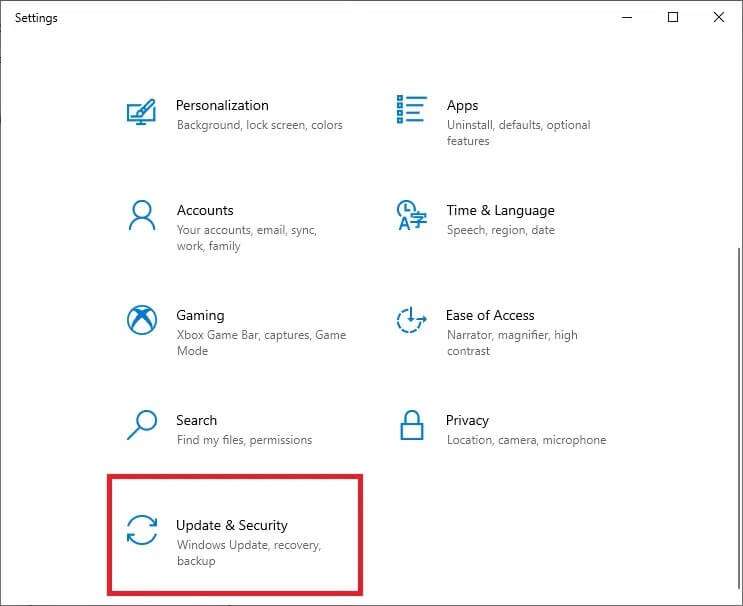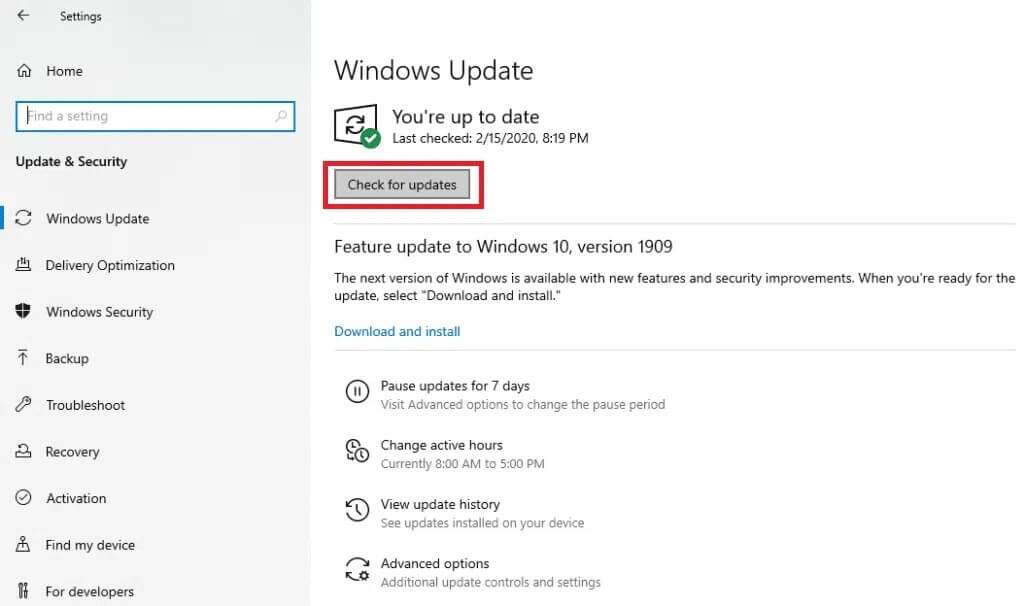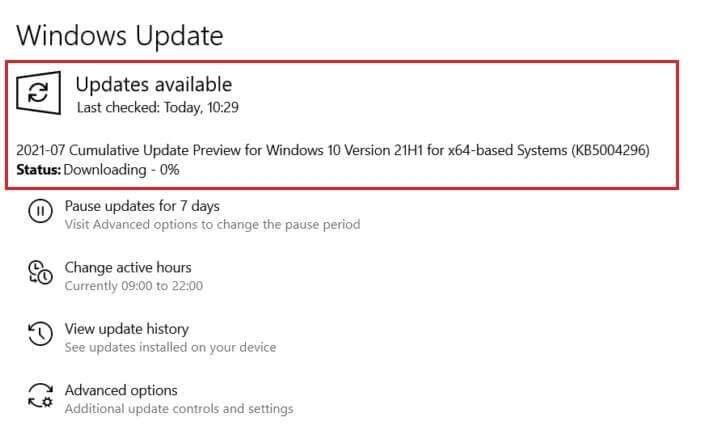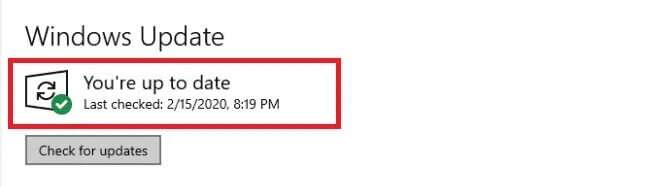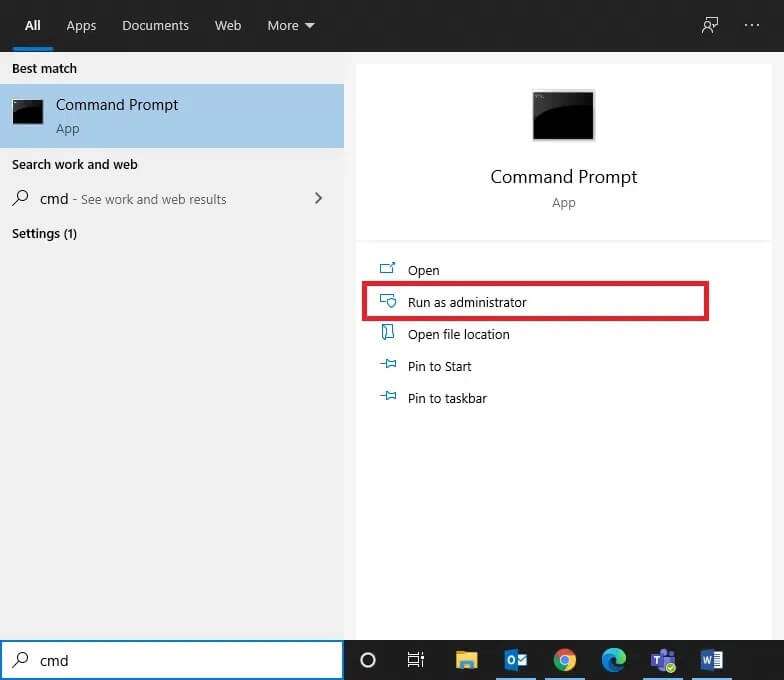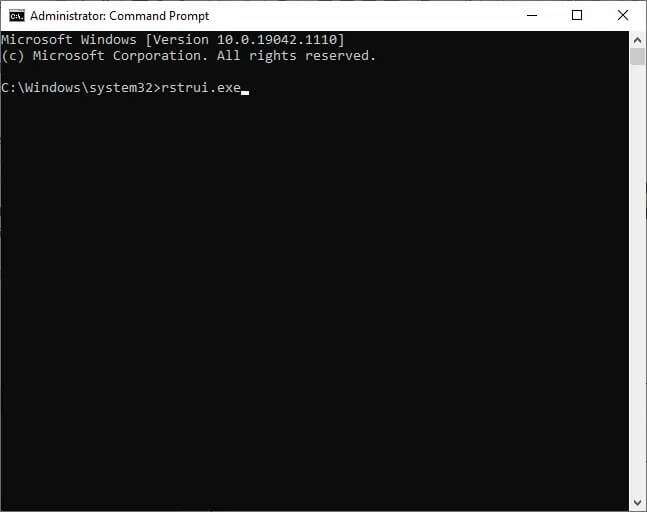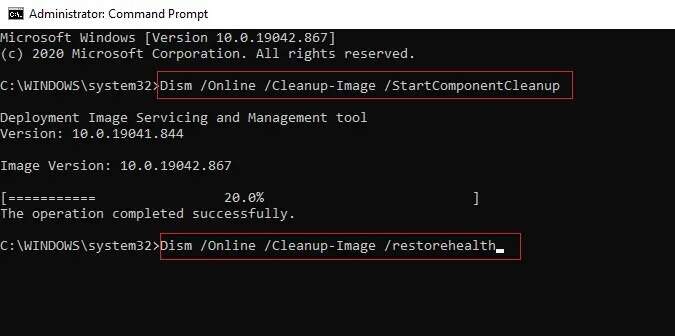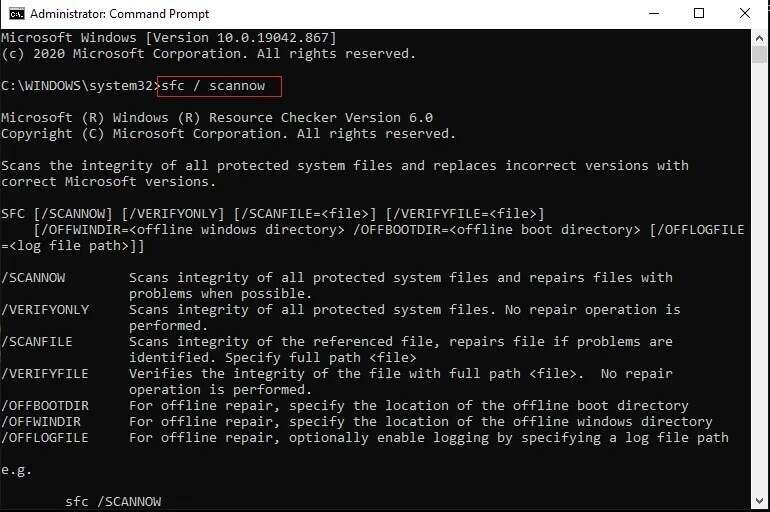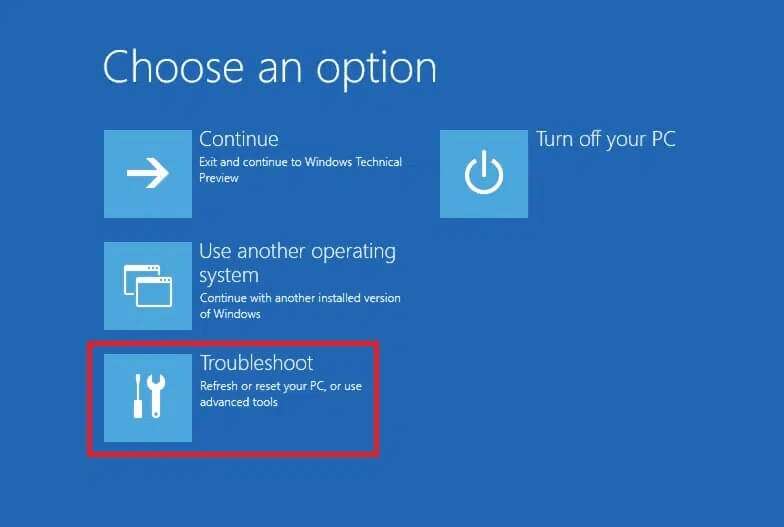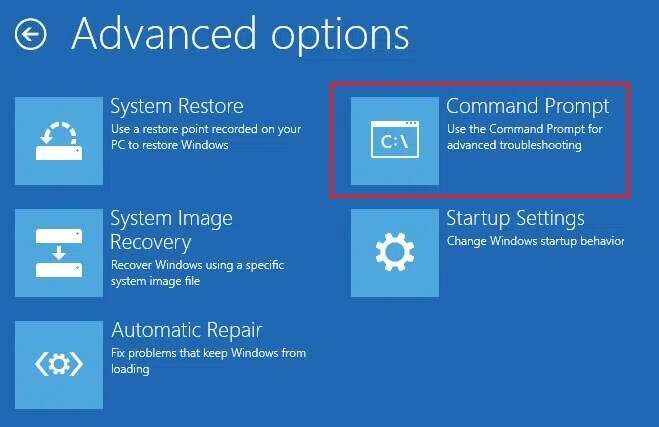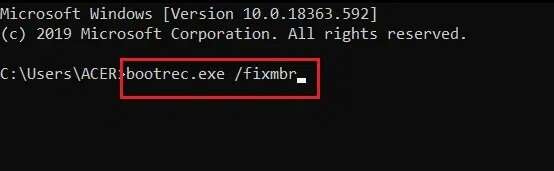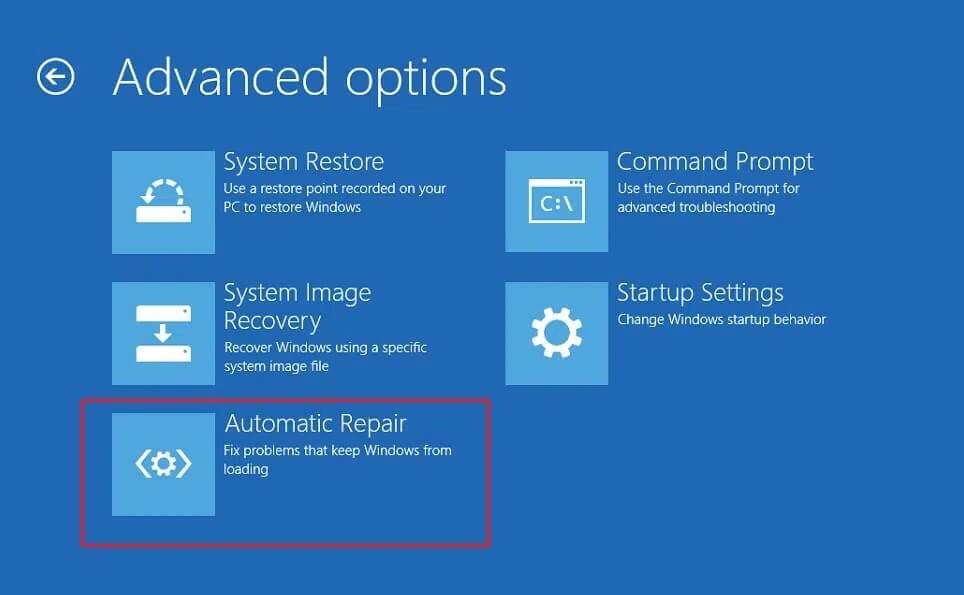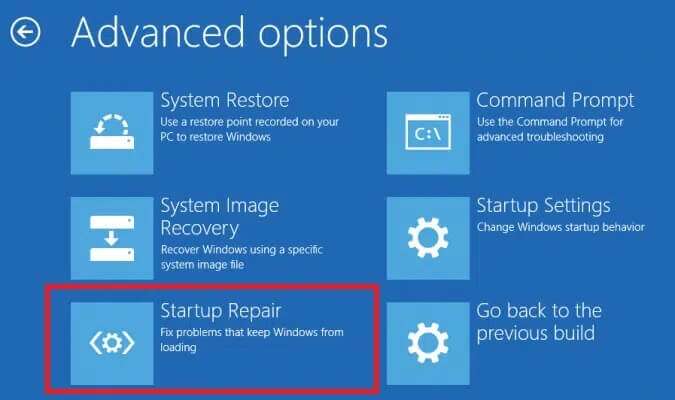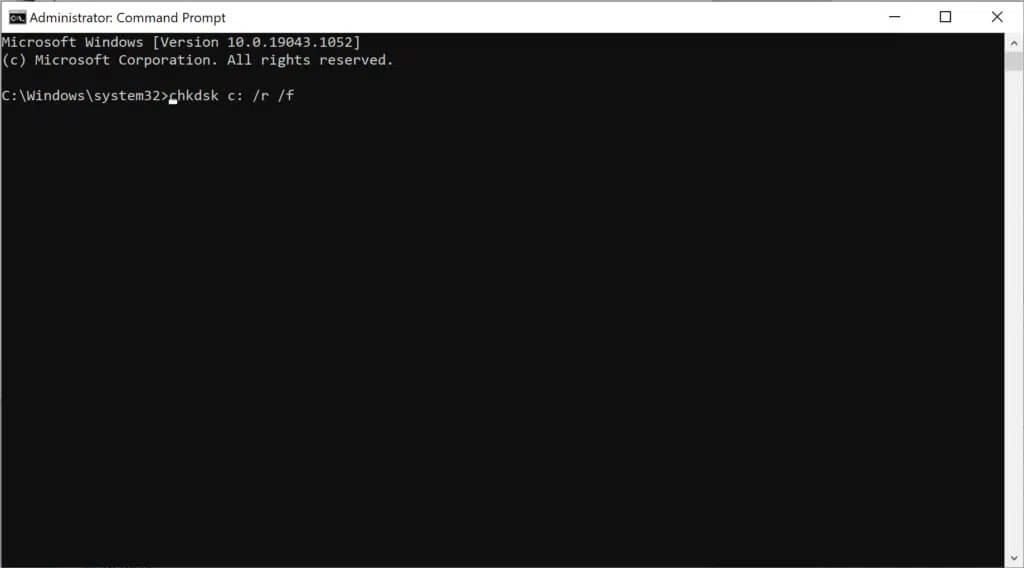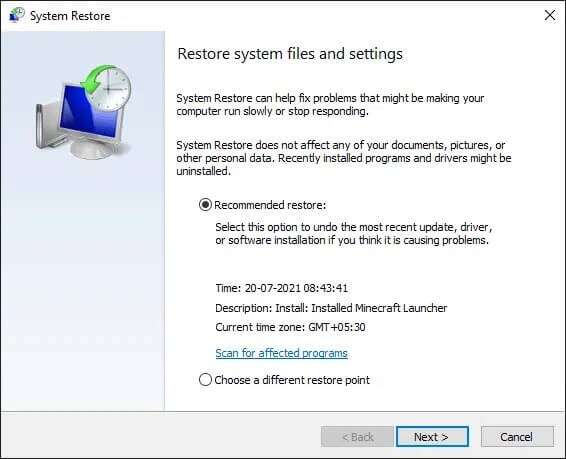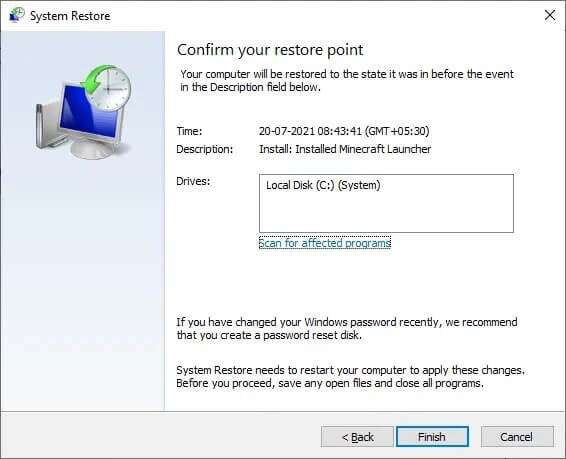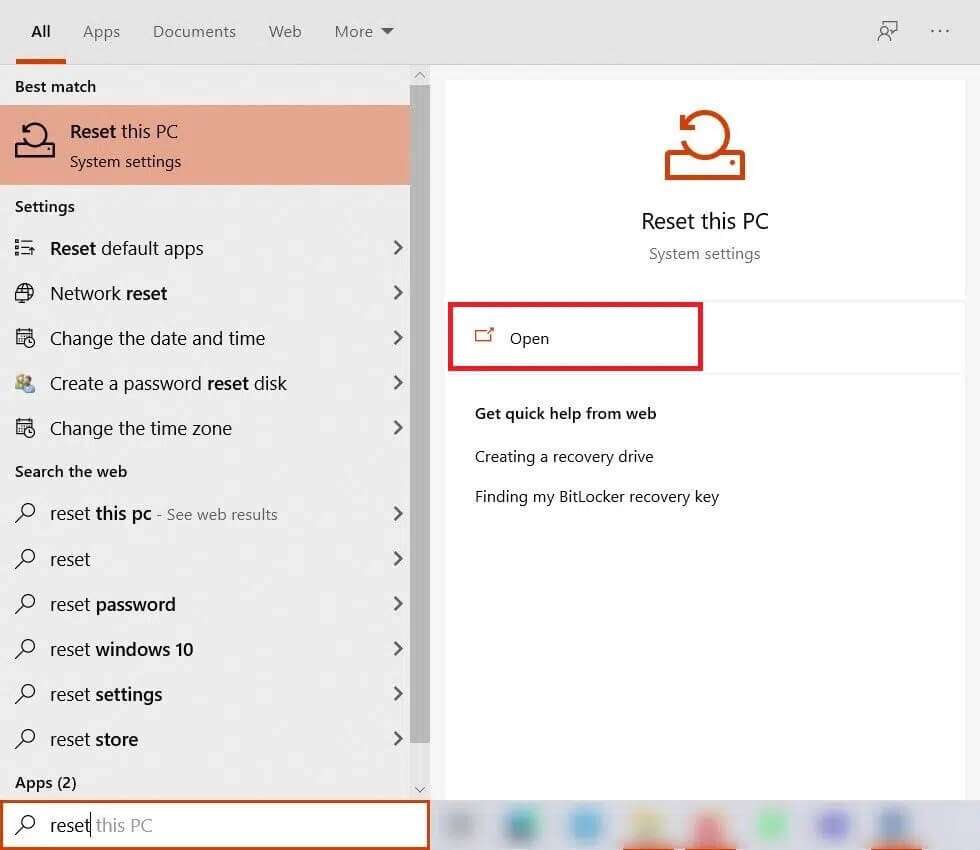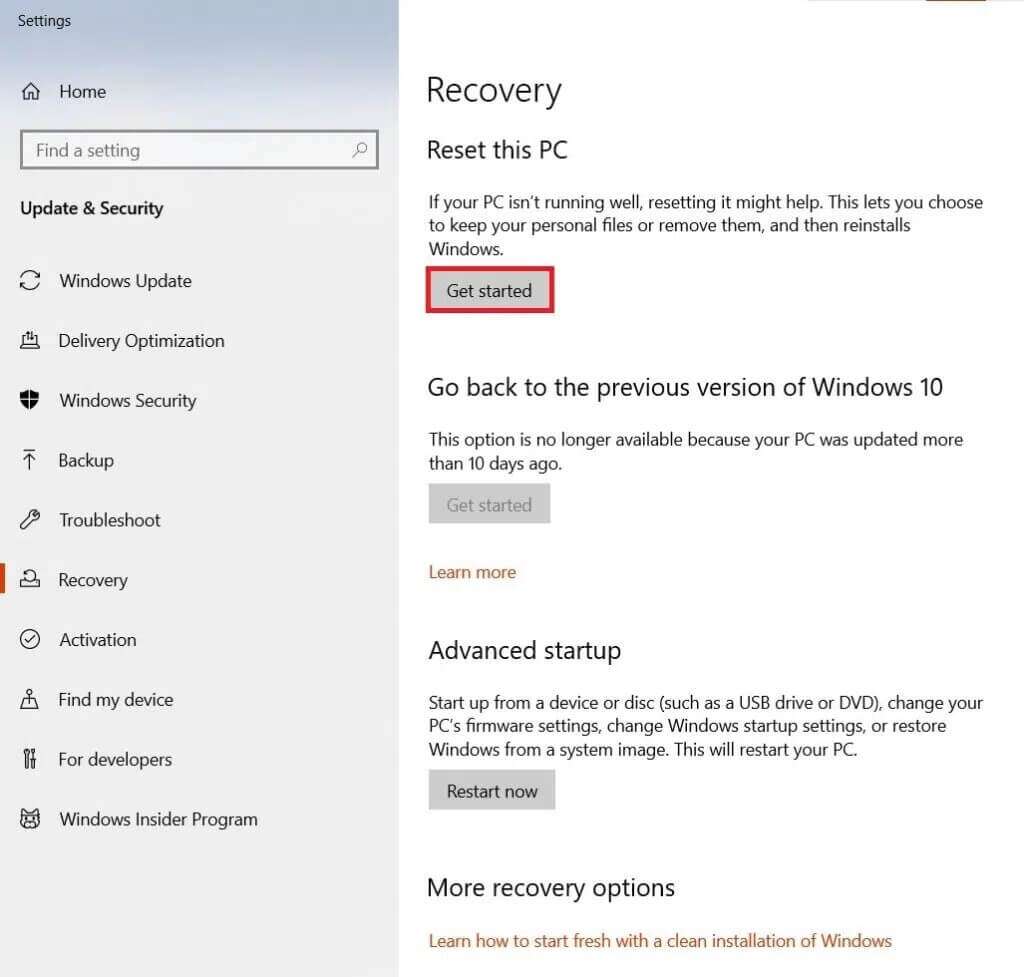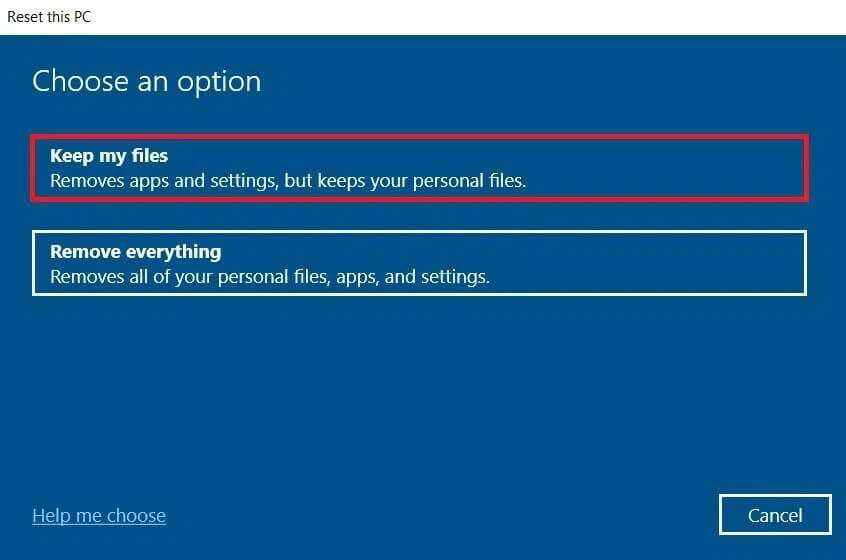Comment réparer l'écran blanc d'un ordinateur portable sous Windows 10
Parfois, vous pouvez rencontrer un problème Écran blanc à l'écran lors du démarrage du système. Ainsi, vous ne pourrez pas enregistrer Entrée sur votre système. Dans les cas extrêmes, vous ne pouvez plus l'utiliser à moins de trouver une solution permanente au problème. Le problème de l'écran blanc de l'ordinateur portable est souvent appelé White Screen of Death car l'écran devient blanc et se fige. Vous pouvez rencontrer cette erreur même chaque fois que vous démarrez votre système. Aujourd'hui, nous vous expliquerons comment réparer l'écran blanc sur un ordinateur portable Windows 10.
Comment réparer l'écran blanc de la mort sur un ordinateur portable sous Windows
Il peut y avoir diverses raisons à l'origine de l'erreur mentionnée, telles que :
- Fichiers et dossiers système corrompus
- Pilotes graphiques obsolètes
- Virus ou malware dans le système
- Problèmes dans le câble/connecteurs du moniteur, etc.
- Erreur de puce VGA
- Problèmes de basse tension ou de carte mère
- Dommages importants à l'écran
Étapes initiales
Si vous rencontrez un problème d'écran blanc avec l'écran, vous ne pourrez peut-être pas effectuer les étapes de dépannage, car l'écran est simplement vide. Ainsi, vous devez remettre votre système dans son état fonctionnel normal. Faisons le,
- Maintenez la touche d'alimentation enfoncée pendant quelques secondes jusqu'à ce que votre ordinateur s'éteigne. Attendez 2-3 minutes. Ensuite, appuyez à nouveau sur la touche d'alimentation pour allumer votre ordinateur.
- Ou éteignez l'ordinateur et débranchez le câble d'alimentation. Après une minute, rebranchez-le et allumez votre ordinateur.
- Vérifiez et remplacez le câble d'alimentation, si nécessaire, pour assurer une alimentation correcte de l'ordinateur de bureau/portable.
Méthode 1 : Résoudre les problèmes matériels
Méthode 1a : Supprimer tous les périphériques externes
- Des périphériques externes tels que des cartes d'extension, des cartes adaptateurs ou des cartes accessoires sont utilisés pour ajouter des fonctionnalités au système via le bus d'extension. Les cartes d'extension comprennent les cartes son, les cartes graphiques et les cartes réseau et sont utilisées pour améliorer les fonctionnalités de ces fonctions spécifiques. Par exemple, une carte graphique est utilisée pour améliorer la qualité vidéo des jeux et des films. Mais, cela peut provoquer un problème d'écran blanc d'ordinateur portable sur votre PC Windows 10. Par conséquent, déconnecter toutes les cartes d'extension de votre système et les remplacer, si nécessaire, peut résoudre le problème.
- De plus, si vous avez ajouté des périphériques externes ou internes et de nouveaux périphériques connectés, essayez de les déconnecter.
- De plus, s'il y a des DVD, des CD ou des périphériques USB connectés à votre système, déconnectez-les et redémarrez votre PC Windows 10 pour résoudre le problème d'écran blanc de l'ordinateur portable.
Remarque : il est conseillé de retirer très soigneusement les périphériques externes pour éviter toute perte de données.
1. Naviguez et sélectionnez Supprimer l'icône du matériel en toute sécurité et éjectez le média sur la barre des tâches.
2. Maintenant, faites un clic droit dessus et sélectionnez l'option pour éjecter le périphérique externe (tel que Cruzer Blade) pour le supprimer.
3. De même, supprimez tous les périphériques externes et redémarrez votre ordinateur.
Méthode 1b : Débranchez tous les câbles/connecteurs
S'il y a un problème avec les câbles ou les connecteurs, ou si les câbles sont vieux ou endommagés, les connexions d'alimentation, audio et vidéo continueront de se déconnecter de l'appareil. De plus, si les connecteurs sont mal attachés, cela peut provoquer un problème d'écran blanc.
- Débranchez tous les câbles, y compris les câbles VGA, DVI, HDMI, PS/2, Ethernet, audio ou USB de l'ordinateur, à l'exception du câble d'alimentation.
- Assurez-vous que les fils ne sont pas endommagés et en parfait état, remplacez-les si nécessaire.
- Assurez-vous toujours que tous les connecteurs sont solidement fixés au câble.
- Vérifiez que les connecteurs ne sont pas endommagés et remplacez-les si nécessaire.
Méthode 2 : Mettre à jour/annuler les pilotes de la carte graphique
Mettez à jour ou restaurez les pilotes de votre carte graphique vers la dernière version pour corriger l'écran blanc sur les ordinateurs portables/de bureau Windows.
Méthode 2a : Mettre à jour le pilote d'affichage
1. Clique sur Touche Windows Et tapez Gestionnaire de périphériques. Cliquez ensuite sur Ouvrir.
2. Double-cliquez Adaptateurs d'affichage Pour l'agrandir.
3. Ensuite, faites un clic droit sur le pilote (par exemple Intel(R) HD Graphics 620) et sélectionnez Mettre à jour le logiciel du pilote, comme indiqué ci-dessous
4. Après cela, cliquez sur "Rechercher automatiquementÀ propos des options du pilote pour localiser et installer automatiquement le pilote.
5 a. Maintenant, ce sera Mettre à jour les pilotes à la dernière version, si elle n'est pas mise à jour.
5b. S'ils sont déjà mis à jour, le message s'affichera, les meilleurs pilotes pour votre appareil sont déjà installés.
6. Cliquez près de la sortie de la fenêtre. Redémarrez votre ordinateur et vérifiez si vous avez résolu le problème avec votre système.
Méthode 2b : Restaurer un pilote d'écran
1. Répétez les étapes 1 et 2 de la méthode précédente.
2. Cliquez avec le bouton droit sur votre pilote (par exemple Intel(R) UHD Graphics 620) et cliquez sur Propriétés, comme indiqué.
3. Basculez vers l'onglet Pilote et sélectionnez Restaurer le pilote, comme indiqué.
Remarque : si l'option Restaurer le pilote n'est pas active sur votre système, cela indique que votre système exécute des pilotes fabriqués en usine et n'a pas été mis à jour. Dans ce cas, effectuez la méthode 2a.
4. Enfin, cliquez sur "ouiMessage de confirmation.
5. Cliquez "OkPour appliquer cette modification et redémarrer votre ordinateur pour que la restauration soit effective.
Méthode 3 : réinstaller le pilote d'affichage
Si la mise à jour ou la restauration ne fournit pas de correctif, vous pouvez désinstaller les pilotes et les réinstaller, comme indiqué ci-dessous :
1. Lancez le Gestionnaire de périphériques et développez la section Cartes graphiques à l'aide des étapes 1 et 2 de la méthode 2a.
2. Cliquez avec le bouton droit sur le pilote d'affichage (par exemple Intel(R) UHD Graphics 620) et cliquez sur Désinstaller le périphérique.
3. Ensuite, cochez la case Supprimer le logiciel pilote pour ce périphérique et confirmez en cliquant sur Désinstaller.
4. Attendez la fin du processus de désinstallation et redémarrez votre ordinateur.
5. Maintenant, téléchargez le pilote sur le site Web du fabricant, dans ce cas, Intel
6. Exécutez le fichier téléchargé en double-cliquant dessus et suivez les instructions à l'écran pour terminer le processus d'installation.
Méthode 4 : mise à jour Windows
L'installation de nouvelles mises à jour aidera à synchroniser le système d'exploitation et les pilotes Windows. Ainsi, il vous aide à résoudre le problème de l'écran blanc de votre ordinateur portable ou de votre ordinateur de bureau Windows 10.
1. Appuyez sur les deux touches Windows + I Ensemble pour ouvrir Paramètres Dans votre système.
2. Sélectionner Mise à jour et sécurité , Comme montré.
3. Maintenant, cliquez sur le bouton Rechercher les mises à jour comme indiqué.
4A. S'il existe de nouvelles mises à jour pour votre système d'exploitation Windows, téléchargez-les et installez-les. Redémarrez ensuite votre ordinateur.
4b. Si aucune mise à jour n'est disponible, le message suivant s'affiche.
Méthode 5: Réparer les fichiers corrompus et les secteurs défectueux sur le disque dur
Méthode 5a : utilisez la commande chkdsk .
La commande check disk est utilisée pour rechercher et réparer les secteurs défectueux sur un disque dur, le cas échéant. Des secteurs défectueux sur votre disque dur peuvent empêcher Windows de lire les fichiers importants du système d'exploitation Windows, ce qui entraîne une erreur d'écran blanc de l'ordinateur portable.
1. Cliquez sur Démarrer et tapez cmd. Cliquez ensuite sur Exécuter comme administrateur , Comme montré.
2. Cliquez "ouiDans la boîte de dialogueContrôle de compte d'utilisateur“Confirmation.
3. Type chkdskX : /f Où il représente X La partition du lecteur que vous souhaitez analyser, dans ce cas, C:
4. À l'invite pour planifier l'analyse lors du prochain démarrage, appuyez sur Y, puis appuyez sur Entrez la clé.
Méthode 5b: Réparez les fichiers système corrompus à l'aide de DISM et SFC
Des fichiers système corrompus peuvent également entraîner ce problème. Par conséquent, l'exécution des commandes Deployment Image Service & Management et System File Checker devrait vous aider.
Remarque : il est recommandé d'exécuter les commandes DISM avant d'exécuter la commande SFC pour s'assurer qu'elle fonctionne correctement.
1. Exécutez Invite de commandes avec privilèges gestion telle que décrite dans Méthode 5a.
2. Ici, tapez Commandes données , un par un, et appuyez sur la touche . Entrer pour le mettre en œuvre.
DISM.exe / Online / Cleanup-image / Checkhealth DISM.exe / en ligne / Cleanup-image / Scanhealth DISM.exe / en ligne / Cleanup-image / Restorehealth
3. Type SFC / scannow Et presse Entrer. Laissez l'analyse se terminer.
4. Redémarrez votre ordinateur dès que le message apparaît La vérification à 100 % est terminée.
Méthode 5c : recréer l'enregistrement de démarrage principal
En raison de secteurs défectueux sur votre disque dur, Windows ne parvient pas à démarrer correctement, ce qui entraîne une erreur d'écran blanc de l'ordinateur portable dans Windows 10. Pour résoudre ce problème, procédez comme suit :
1. Redémarrez l'ordinateur en appuyant sur une touche Shift Pour entrer dans le menu de démarrage avancé.
2. Ici, cliquez sur Dépannage , Comme montré.
3. Cliquez ensuite sur Options avancées.
4. Sélectionner Invite de commandes dans la liste des options disponibles. L'ordinateur se rallumera.
5. Choisissez votre compte et entrez votre mot de passe sur la page suivante. Cliquez sur Continuer.
6. Exécutez les commandes suivantes une par une pour reconstruire l'enregistrement de démarrage principal :
bootrec.exe / fixmbr bootrec.exe / fixboot bcdedit /export X:\bcdbackup attribut X:\boot\bcd -h -r -s ren X:\boot\bcd bcd.ancien bootrec / RebuildBcd
Remarque 1 : dans les commandes, X représente la partition du lecteur que vous souhaitez analyser.
Remarque 2 : Tapez Y et appuyez sur Entrée lorsque vous êtes invité à autoriser l'ajout d'une installation au menu de démarrage.
7. Maintenant, tapez exit et appuyez sur Entrée. Cliquez sur Continuer pour démarrer normalement.
Méthode 6 : effectuer une réparation automatique
Voici comment résoudre le problème d'écran d'ordinateur portable Windows 10 avec la procédure de réparation automatique :
1. Aller à Démarrage avancé > Dépannage > Options avancées En suivant les étapes 1 à 3 de la méthode 5c.
2. Ici, sélectionnez l'option Réparation automatique, au lieu de l'invite de commande.
3. Suivez les instructions à l'écran pour résoudre ce problème.
Méthode 7 : effectuer une réparation de démarrage
L'exécution d'une réparation de démarrage à partir de l'environnement de récupération Windows est utile pour corriger les erreurs courantes liées aux fichiers du système d'exploitation et aux services système. Par conséquent, il peut également être utile de corriger l'écran blanc sur votre ordinateur portable ou de bureau Windows 10.
1. Répétez les étapes 1 à 3 pour la méthode 5c.
2. Sous Avancé, cliquez sur Réparation du démarrage.
3. Cela vous dirigera vers l'écran de réparation de démarrage. Suivez les instructions à l'écran pour laisser Windows diagnostiquer et corriger automatiquement les erreurs.
Méthode 8 : effectuer une restauration du système
Voici comment résoudre le problème d'écran blanc sur l'écran de votre ordinateur portable en ramenant le système à sa version précédente.
Remarque : il est recommandé de démarrer votre PC Windows 10 en mode sans échec avant de procéder à la restauration du système.
1. Clique sur Touche Windows Et tapez cmd. Cliquez Exécutez en tant qu'administrateur pour commencer Invite de commandes avec des privilèges administratifs.
2. Type rstrui.exe Et appuyez sur une touche Entrer.
3. Maintenant, cliquez sur Suivant dans la fenêtre Restauration du système, comme indiqué.
4. Enfin, confirmez le point de restauration en cliquant sur le bouton «Terminer" .
Méthode 9 : Réinitialiser Windows
99% du temps, la réinitialisation de Windows résoudra tous les problèmes liés aux logiciels, y compris les attaques de virus, les fichiers corrompus, etc. Cette méthode réinstalle Windows sans supprimer vos fichiers personnels. Donc, cela vaut la peine de photographier.
Remarque : Sauvegardez toutes vos données importantes sur un lecteur externe ou un stockage en nuage avant de continuer.
1. Type Réinitialiser dans la barre de recherche Windows. Cliquez sur Ouvrir pour lancer la fenêtre Réinitialiser ce PC.
2. Maintenant, cliquez Commencer.
3. Il vous sera demandé de choisir entre deux options. Choisissez Conserver mes fichiers et poursuivez la réinitialisation.
Remarque : votre PC Windows redémarrera plusieurs fois.
4. Suivez les instructions à l'écran pour terminer le processus.
Nous espérons que ce guide vous a été utile et que vous pourrez résoudre le problème d'écran blanc de l'ordinateur portable Windows 10. S'il n'est pas encore résolu, vous devrez contacter le centre de service agréé du fabricant de votre ordinateur portable/de bureau. Si vous avez d'autres questions ou suggestions, n'hésitez pas à les laisser dans la section commentaires ci-dessous.